iPhone のミュージックアプリで音楽を楽しんでいる人は多いと思いますが、初期設定のままだと音質がイマイチな可能性があるって知っていましたか?少しでも音質を良くしたいなら、「イコライザ」を調整しましょう。これを調整すれば、よく聴く音楽ジャンルや、そのときの場面に応じて最適な音質を設定できます。
イコライザとは?
イコライザ(EQ:Equalizer)とは、音声の周波数特性を調整する機能のこと。わかりやすくいうと、低音、中音、高音のバランスを調整することで音の印象を変えるようなものです。
人間の耳で聴くことができる音は、低音(低周波)から高音(高周波)まで幅広い周波数帯域に分布しています。イコライザを使うことで、これらの周波数バランスを調整し、自分好みの音質に仕上げることができます。例えば、音域にはそれぞれ次のような特徴があります。
- 低音域(20Hz~200Hz):ベースやキックドラムの重低音
- 中音域(200Hz~2kHz):ボーカルや多くの楽器の基本周波数
- 高音域(2kHz~20kHz):シンバルや楽器の倍音成分
イコライザを変更する
iPhone のイコライザは、あらかじめ用意されているプリセットの中から、好みのものを選ぶだけなので簡単です。
イコライザを変更するには、設定アプリを開いて「アプリ」をタップします。
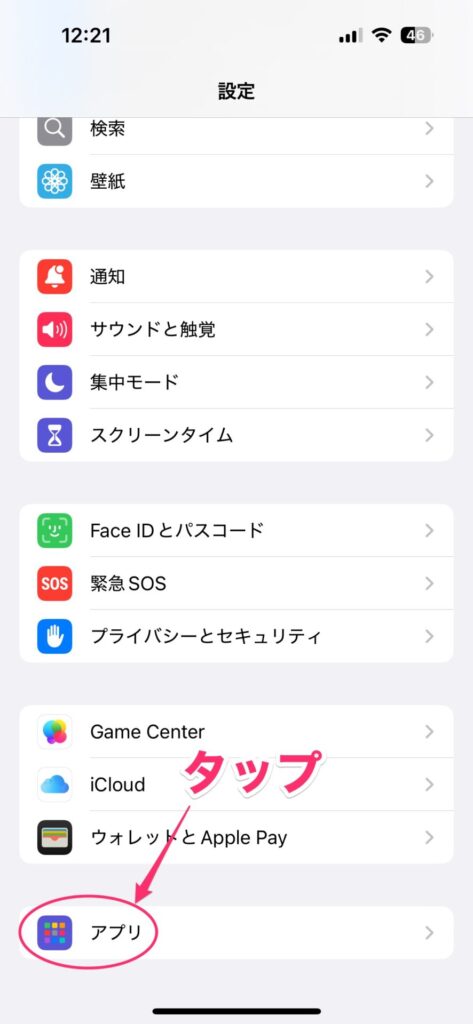
アプリの一覧が表示されるので、「ミュージック」をタップします。
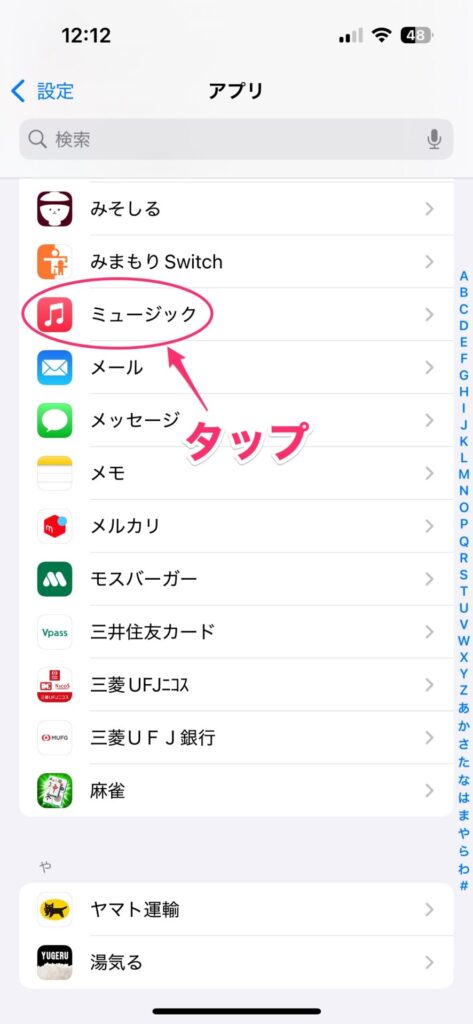
ミュージック画面が表示されるので、「イコライザ」をタップします。
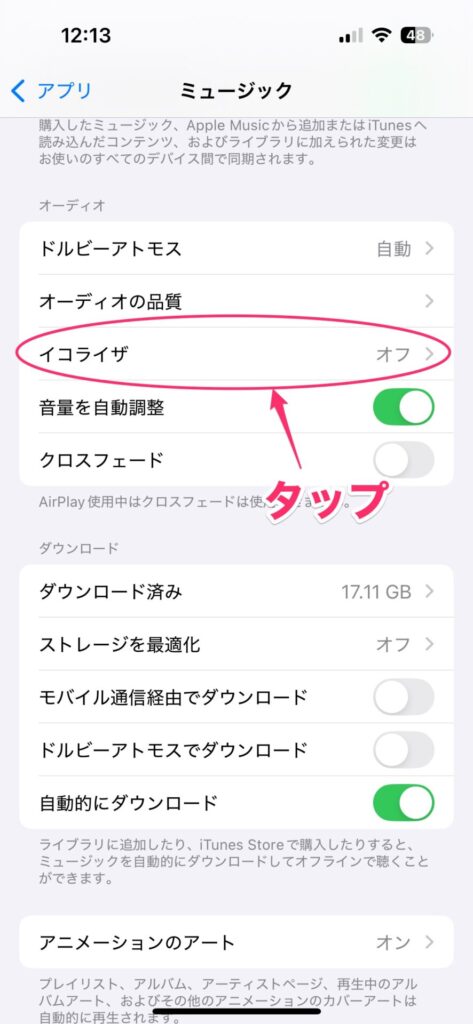
イコライザのプリセットが表示されるので、好みのプリセットを選択します。
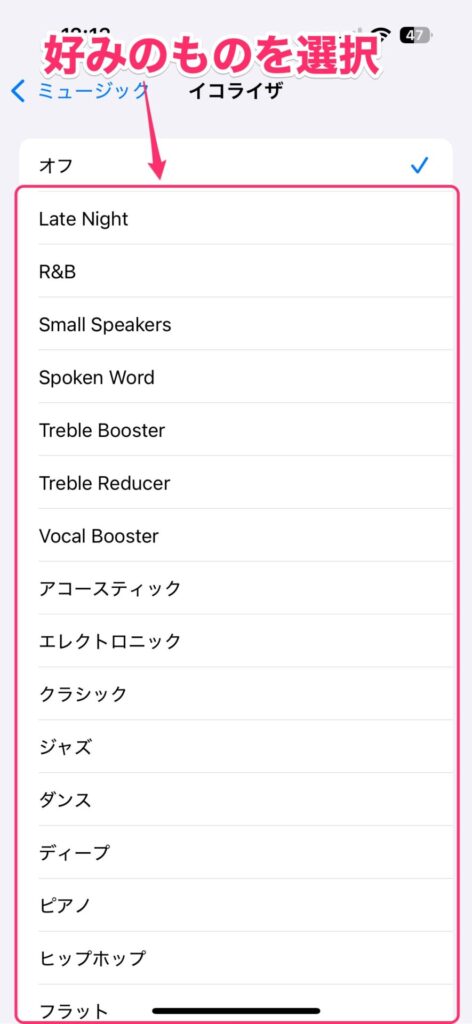
おすすめのプリセット
プリセットはかなりの数が用意されています。ですので、迷ってしまう人も多いでしょう。そこで、場面に合わせたおすすめのプリセットを紹介していきます。
汎用的に音質を向上させたい場合
とにかく全体的に音質を向上させたいと考えている場合は、「Late Night」がおすすめです。この設定は、全体的にバランスの取れた音質に調整するので、あらゆるジャンルの音質を向上させます。迷ったら、これを選択しておくと間違いがありません。
ボーカルをより鮮明に聞きたい場合
ボーカルを鮮明にしたい場合は、「Vocal Booster」がおすすめです。人の声が含まれる周波数帯域を強調し、ボーカルの存在感を引き立てます。歌詞をより明確に聴き取りたい場合に最適です。
よく聴く音楽ジャンルで設定したい場合
聴く音楽ジャンルがある程度決まっているなら、そのジャンルのプリセットを設定するのがおすすめです。例えば、ジャンルによって次の超な特徴があります。
- ロック
パワフルな低音とシャープな高音で、バンドサウンドが映える - ジャズ
温かみのある中域重視で、アコースティック楽器の響きを忠実に再現 - クラシック
広い音場感と自然なバランスで、オーケストラの壮大さを表現 - ヒップホップ
重低音を強調し、ビートの響きを重視 - ダンス
低音と高音を持ち上げ、リズム感とグルーヴ感を強調
通勤・通学時に音楽を聴く場合
通勤・通学時に音楽を聴く場合、周りの音がどうしても気になります。そんな場面では、「Loudness」がおすすめです。この設定では、周囲の騒音に負けない音質調整がされており、通勤電車など騒がしい環境でもクリアな音を楽しめます。
ポッドキャストを聴く場合
ポッドキャストのように語り手の声をしっかり聞き取りたい場合は、「Spoken Word」がおすすめです。この設定では、会話の明瞭度を高める周波数帯域を強調するので、ナレーションや会話が聴き取りやすくなります。
AirPodsを使っている場合
AirPods や AirPods Pro を使っている場合は、「Acoustic」がおすすめです。この設定は、AirPodsの特性に合わせた調整で、クリアな中高音とバランスの取れた低音を実現します。特に AirPods Pro や AirPods Max 使用時は、アクティブノイズキャンセリングと組み合わせることで、より高音質な音楽体験が可能です。



ヘッドホンを使う場合
ヘッドホンを使っている場合は、「Flat」がおすすめです。この設定では、ヘッドホン本来の音質特性を活かしつつ、より自然な音場感を実現します。特に高級ヘッドホンを使用する場合、この設定にしておくと音質が劇的に向上します。
カナル型イヤホンを使う場合
カナル型イヤホンでは、「Small Speakers」がおすすめです。このプリセットは小型スピーカーの特性を考慮して調整するもので、イヤホンの高音が耳障りになるのを防ぎます。
イコライザの適用範囲について
iPhone のイコライザ設定は、Apple Music やミュージックアプリの再生時に適用される機能です。そのため、Spotify や YouTube などの他社製アプリではイコライザの効果が反映されません。
もし他の音楽アプリでもイコライザを調整したい場合は、アプリ側の設定を確認するか、サードパーティ製のイコライザアプリを使用する必要があります。
また、iPhone のイコライザは周波数のバランスを調整するプリセット形式のため、細かいカスタマイズはできません。より詳細な音質調整を行いたい場合は、外部アプリやオーディオ機器のイコライザ機能を活用するとよいでしょう。
まとめ:場面に応じて最適なものを選択しよう
iPhone のイコライザは、初期状態では「オフ」に設定されているんですよね。ですので、そのまま使っているのは非常に勿体無いです。使う場面に応じて最適なものを選択すれば、音楽やラジオ、ポッドキャストなどをもっと快適に楽しめます。もし迷ったら、「Late Night」を設定しておくだけでも OK です。
ただし、プリセットがミスマッチしてしまうと、音が不自然になる可能性があります。もし、そのように感じたら、プリセットを別のものへ変更してください。




